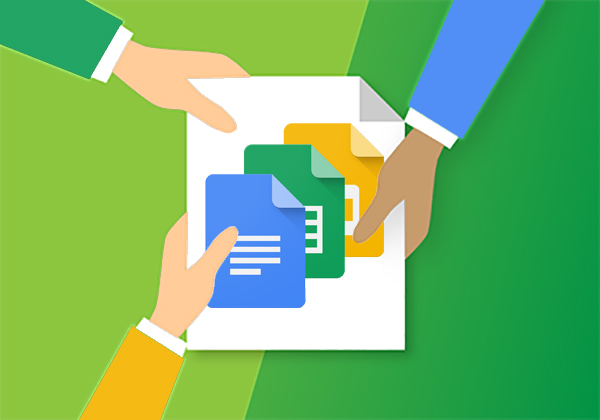
正如你所知, 谷歌驱动器 是一种服务 在线 这允许您向 共享 与其他用户通过文件 互联网. 您可以共享 文本, 电子表格, 演示文稿, 等.
你可以与用户共享这些文件, 将分配给这些控制权, 即, 给你一系列的 特权 只读模式, 阅读和编辑, …
但也是选择, 不如此微不足道, 将权限分配给用户 主人 文档的, 这是你要在下面加以说明.
如何将所有者权限指派给另一个用户在 Google Drive
要能够 修改 的 主人 的一 文档 谷歌驱动器, 按照下面所述的步骤:
一步 1. 首先你应该做的事情, 一旦你已经打开了的文档,您想要更改的属性的权限, 是按钮上的单击 共享 出现, 在窗口中, 上述权利.
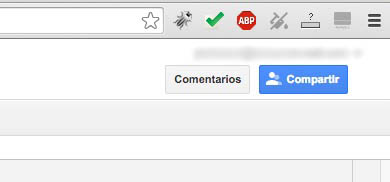
一步 2. 然后会给你 窗口 那里有一个字段 输入邮件 人或人,想要共享的文档. 以前 若要插入什么, 点击窗口位于右下角的选项,这使 先进的.
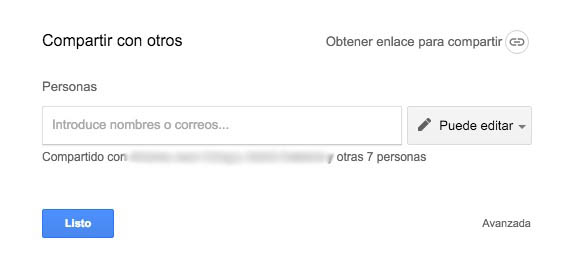
一步 3. 当你点击 先进的, en la ventana se mostrarán 更多 opciones de configuración, 包括, 的 用户 什么 他们已经有特权 关于此文档或文件.
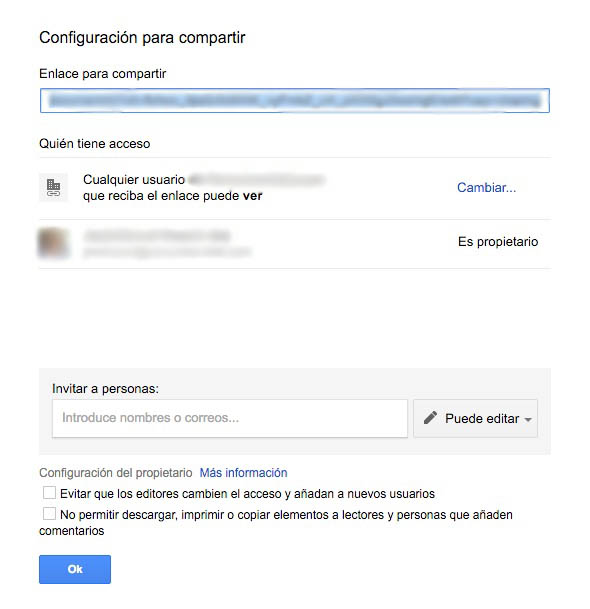
一步 4. 然后, 中的一部分 邀请人, 输入的电子邮件或电子邮件从您要与其共享此文档的人, 然后点击 还行.
一步 5. 后按确定, 他们可以发生 两件事: 或, 窗口 新兴正在做你追随 开放 新用户跟你分享文件现在显示在相同的顶部; 或, 窗口 山毛榉 走了, 与要将其带回出现什么只是必须再次单击的按钮 共享.
一步 6. 与 窗口, 以前我都用, 开放, 在上半部分的相同, 显示在该文件有权利的人, 选择 到 人 在你想要的这种权利的瀑布 属性. 一次选择, 在右边, 如果你按下开关的特权, 你会看到,它现在显示选项 它是所有者, 所以,如果你想要改变 Google Drive 此文档的所有者, 只是 选择此选项.
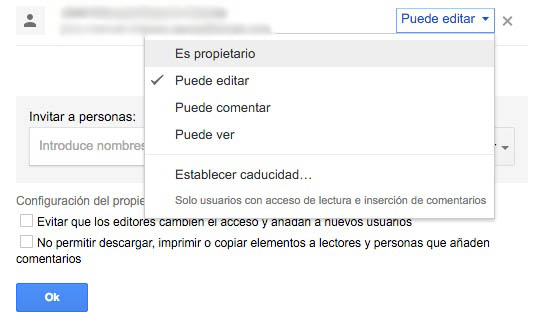
一步 7. 卫报 》 你通过点击所做的更改 还行. 在这样做, 一个窗口会询问您确认什么, 通知你做这个, 你丢失 财产权利, 甚至,新的所有者可以 拒绝你 未来访问. 如果您不确定, 接受, 和准备!
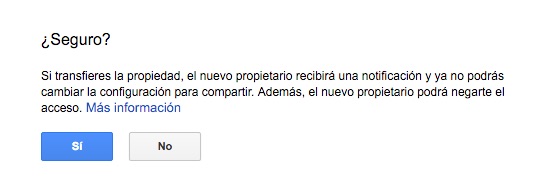
现在, 离开 将文档的所有者, 以及系统会警告您在进行更改之前, 新用户可以修改你有关于文档和甚至拒绝您访问相同的特权.

















 互联网
互联网 









